'>

حاصل کرتے رہیں غلطی کا کوڈ: -130 ویب صفحہ لوڈ کرنے میں ناکام (نامعلوم نقص) بھاپ چلاتے وقت؟ تم اکیلے نہیں ہو! بہت سے بھاپ استعمال کرنے والے اس کی اطلاع دے رہے ہیں۔ لیکن اچھی خبر یہ ہے کہ آپ اسے ٹھیک کرسکتے ہیں۔ کوشش کرنے کے لئے 3 حل یہ ہیں۔
کوشش کرنے کے لئے 3 آسان اصلاحات:
آپ کو ان سب کو آزمانے کی ضرورت نہیں ہوگی۔ صرف اس وقت تک فہرست میں کام کریں جب تک کہ آپ کو کوئی ایسا کام نہ مل سکے جو آپ کے لئے کام کرتا ہو۔
- اپنی پراکسی ترتیبات کو ایڈجسٹ کریں
- اپنے نیٹ ورک اڈاپٹر ڈرائیور کو اپ ڈیٹ کریں
- بھاپ دوبارہ انسٹال کریں
1 درست کریں: اپنی پراکسی ترتیبات کو ایڈجسٹ کریں
زیادہ تر معاملات میں ، غلطی 130 اس وقت ہوتی ہے جب آپ کا براؤزر غیر مناسب پراکسی ترتیب کی وجہ سے انٹرنیٹ سے رابطہ قائم نہیں کرتا ہے۔ اسے ٹھیک کرنے کے لئے ، نیچے دی گئی ہدایات پر عمل کریں:
1) اپنے کی بورڈ پر ، دبائیں ونڈوز لوگو کی اور R عین اسی وقت پر.
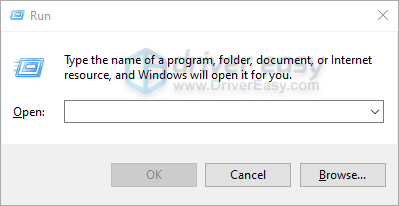
2) ٹائپ کریں inetcpl.cpl ، پھر کلک کریں ٹھیک ہے .
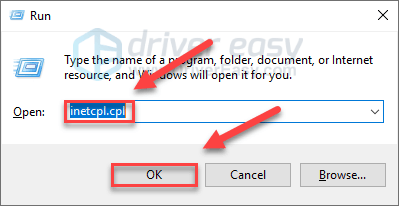
3) پر کلک کریں روابط ٹیب ، پھر LAN کی ترتیبات .
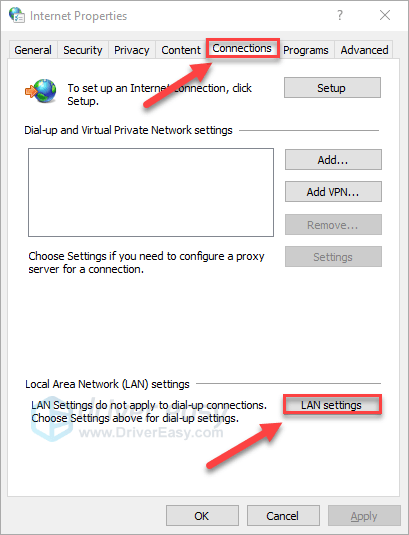
4) اگر اس ونڈو پر کسی بھی چیز کی جانچ پڑتال کی گئی ہے تو ، ان کو غیر چیک کریں۔ پھر ، کلک کریں ٹھیک ہے .
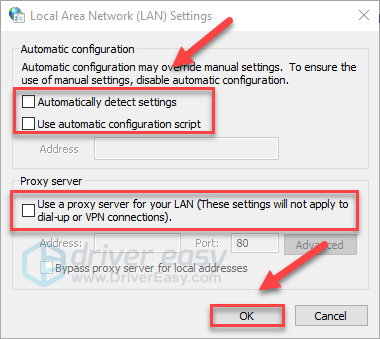
5) اپنے مسئلے کو جانچنے کے لئے اپنے کمپیوٹر اور بھاپ کو دوبارہ شروع کریں۔
اگر کسی بھی خانہ کی جانچ نہیں کی گئی ہے ، یا اگر آپ کو پھر بھی غلطی کا کوڈ 130 مل گیا ہے تو ، پھر نیچے دیئے گئے ٹھیک کو آگے بڑھیں۔
درست کریں 2: اپنے نیٹ ورک اڈاپٹر ڈرائیور کو اپ ڈیٹ کریں
یہ مسئلہ اس وقت ہوسکتا ہے جب آپ غلط یا فرسودہ نیٹ ورک اڈاپٹر ڈرائیور استعمال کررہے ہو۔ یہ ضروری ہے کہ آپ کے پاس ہر وقت جدید ترین نیٹ ورک اڈاپٹر ڈرائیور موجود ہو۔
آپ کے نیٹ ورک اڈاپٹر ڈرائیور کو اپ ڈیٹ کرنے کے دو طریقے ہیں:
آپشن 1 - دستی طور پر - آپ کو اس طرح اپنے ڈرائیوروں کو اپ ڈیٹ کرنے کے لئے کمپیوٹر کی کچھ صلاحیتوں اور صبر کی ضرورت ہوگی ، کیونکہ آپ کو ڈرائیور آن لائن بالکل ٹھیک تلاش کرنے ، اسے ڈاؤن لوڈ کرنے اور اسے قدم بہ قدم انسٹال کرنے کی ضرورت ہوگی۔
یا
آپشن 2 - خود بخود (تجویز کردہ) - یہ تیز اور آسان ترین آپشن ہے۔ یہ سب کچھ صرف ماؤس کلکس کے ذریعہ ہوچکا ہے - اگر آپ کمپیوٹر نو بیوئی ہو تو بھی آسان ہے۔
آپشن 1 - ڈرائیور کو دستی طور پر ڈاؤن لوڈ اور انسٹال کریں
آپ کا نیٹ ورک اڈاپٹر بنانے والا ڈرائیوروں کی تازہ کاری کرتا رہتا ہے۔ ان کو حاصل کرنے کے ل you ، آپ کو کارخانہ دار کی ویب سائٹ پر جانے کی ضرورت ہے ، اپنے مخصوص ذائقہ ونڈوز ورژن (مثلا version ونڈوز 32 بٹ) کے مطابق ڈرائیور تلاش کریں اور ڈرائیور کو دستی طور پر ڈاؤن لوڈ کریں۔
ایک بار جب آپ اپنے سسٹم کے لئے درست ڈرائیورز ڈاؤن لوڈ کرسکتے ہیں تو ڈاؤن لوڈ کی گئی فائل پر ڈبل کلک کریں اور ڈرائیور کو انسٹال کرنے کے لئے اسکرین پر موجود ہدایات پر عمل کریں۔
آپشن 2 - خود بخود اپ ڈیٹ کریں آپ کا نیٹ ورک اڈاپٹر ڈرائیور
اگر آپ کے پاس ڈرائیور کو دستی طور پر اپ ڈیٹ کرنے کے لئے وقت ، صبر اور کمپیوٹر کی مہارت نہیں ہے تو ، آپ خود بخود یہ کام کرسکتے ہیں آسان ڈرائیور .
ڈرائیور ایزی آپ کے سسٹم کو خود بخود پہچان لے گا اور اس کے لئے درست ڈرائیور تلاش کرے گا۔ آپ کو بالکل یہ جاننے کی ضرورت نہیں ہے کہ آپ کا کمپیوٹر کون سا سسٹم چل رہا ہے ، آپ کو غلط ڈرائیور ڈاؤن لوڈ اور انسٹال کرنے کا خطرہ مول لینے کی ضرورت نہیں ہے ، اور انسٹال کرتے وقت آپ کو غلطی کرنے کی فکر کرنے کی ضرورت نہیں ہے۔
آپ ڈرائیور ایزی کے مفت یا پرو ورژن میں سے اپنے ڈرائیوروں کو خود بخود اپ ڈیٹ کرسکتے ہیں۔ لیکن پرو ورژن کے ساتھ یہ صرف 2 کلکس لیتا ہے:
1) ڈاؤن لوڈ کریں اور ڈرائیور ایزی انسٹال کریں۔
2) آسان ڈرائیور چلائیں اور پر کلک کریں جائزہ لینا بٹن اس کے بعد ڈرائیور ایزی آپ کے کمپیوٹر کو اسکین کرے گا اور کسی بھی پریشانی والے ڈرائیور کا پتہ لگائے گا۔
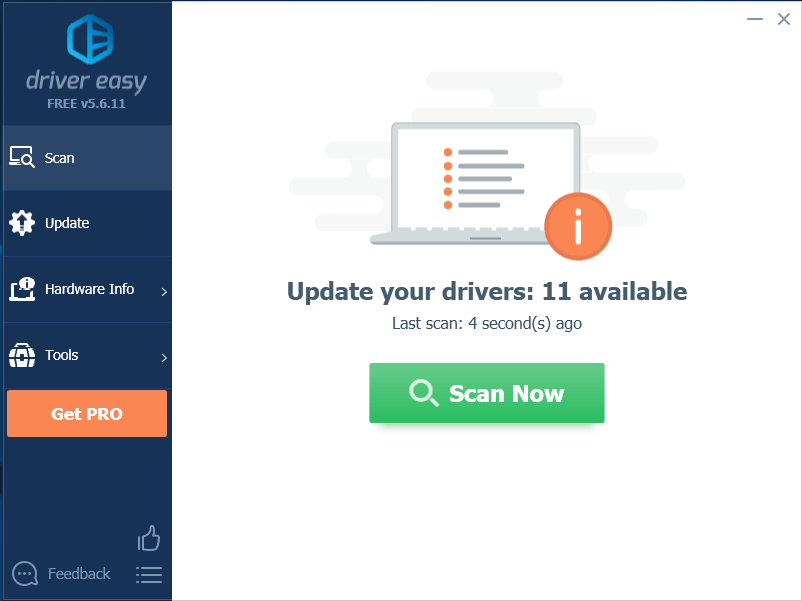
3) کلک کریں تمام تجدید کریں کا درست ورژن خود بخود ڈاؤن لوڈ اور انسٹال کرنے کیلئے سب وہ ڈرائیور جو آپ کے سسٹم میں لاپتہ یا پرانے ہیں (اس کی ضرورت ہے پرو ورژن - جب آپ سب کو اپ ڈیٹ کرتے ہیں تو آپ کو اپ گریڈ کرنے کا اشارہ کیا جائے گا)۔
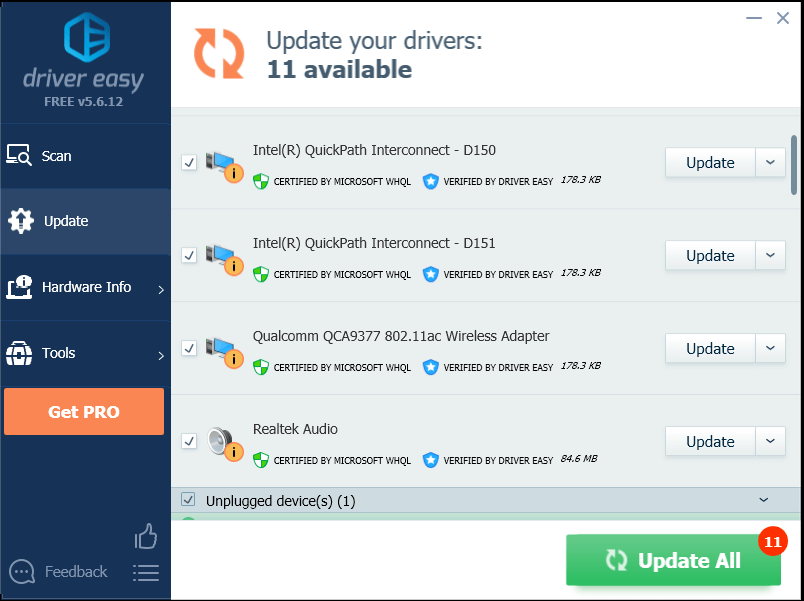
درست کریں 3: انسٹال بھاپ
اگر آپ میں سے کسی بھی فکس نے کام نہیں کیا تو ، بھاپ کو دوبارہ انسٹال کرنا آپ کے مسئلے کا حل بہت ممکن ہے۔ ذیل میں دی گئی ہدایات پر عمل کریں:
1) بھاپ کے آئیکن پر دائیں کلک کریں اور منتخب کریں فائل کا مقام کھولیں .
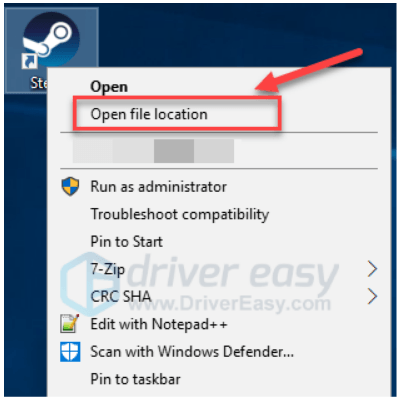
2) پر دائیں کلک کریں اسٹیماپس فولڈر اور منتخب کریں کاپی پھر ، اس کا بیک اپ لینے کے لئے کاپی کو کسی اور مقام پر رکھیں۔
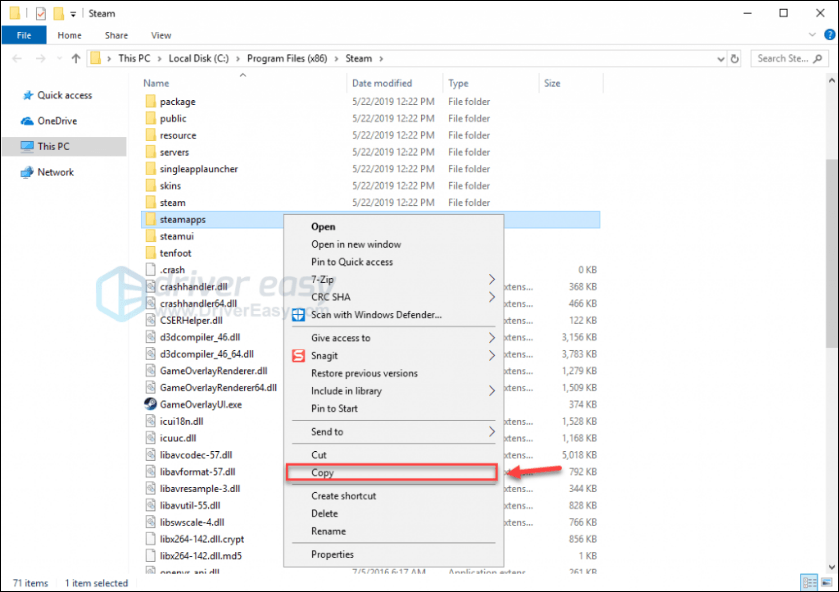
3) اپنے کی بورڈ پر ، دبائیں ونڈوز لوگو کلید اور قسم اختیار . پھر ، کلک کریں کنٹرول پینل .
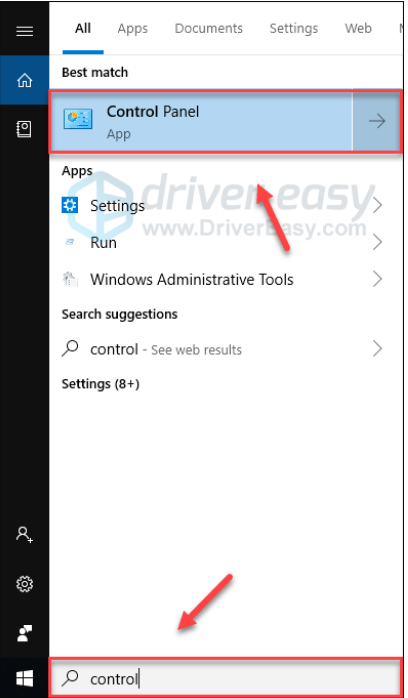
4) کے تحت بذریعہ دیکھیں ، منتخب کریں قسم .
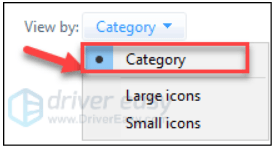
5) منتخب کریں ایک پروگرام ان انسٹال کریں .
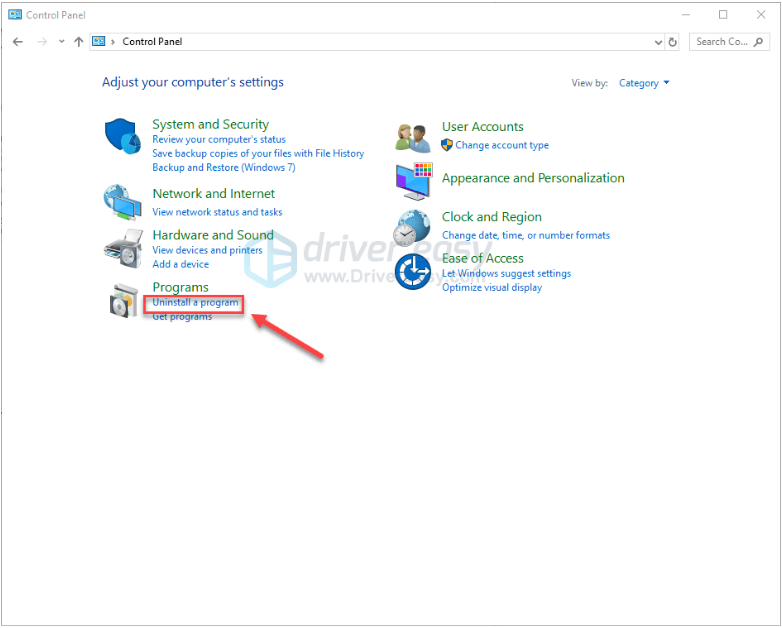
6) دائیں کلک کریں بھاپ ، اور پھر کلک کریں انسٹال کریں .
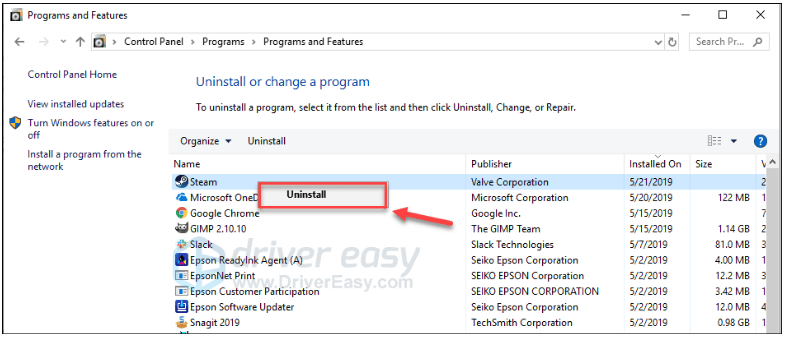
7) بھاپ کو ان انسٹال کرنے کیلئے آن اسکرین ہدایات پر عمل کریں اور عمل مکمل ہونے کا انتظار کریں۔
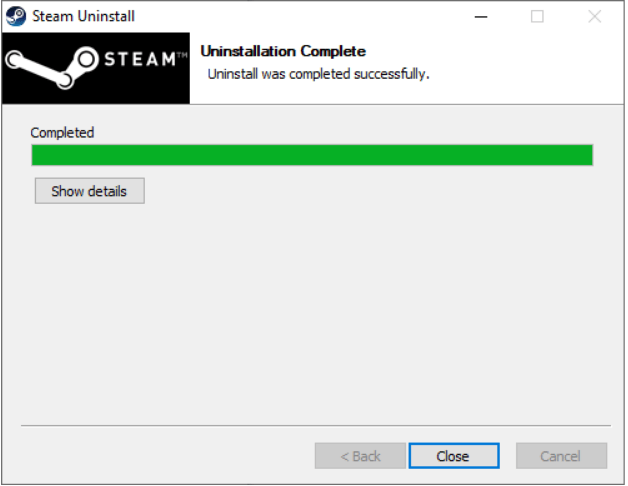
8) ڈاؤن لوڈ کریں بھاپ
9) ڈاؤن لوڈ کی فائل کو کھولیں اور بھاپ انسٹال کریں۔
10) پر دائیں کلک کریں بھاپ کا آئکن اور منتخب کریں فائل کا مقام کھولیں .
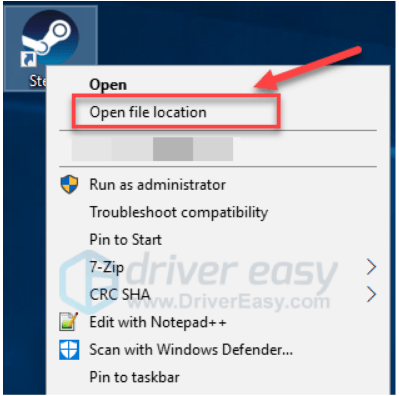
گیارہ) بیک اپ منتقل کریں اسٹیماپس فولڈر آپ اپنے موجودہ ڈائریکٹری مقام سے پہلے تشکیل دیتے ہیں۔
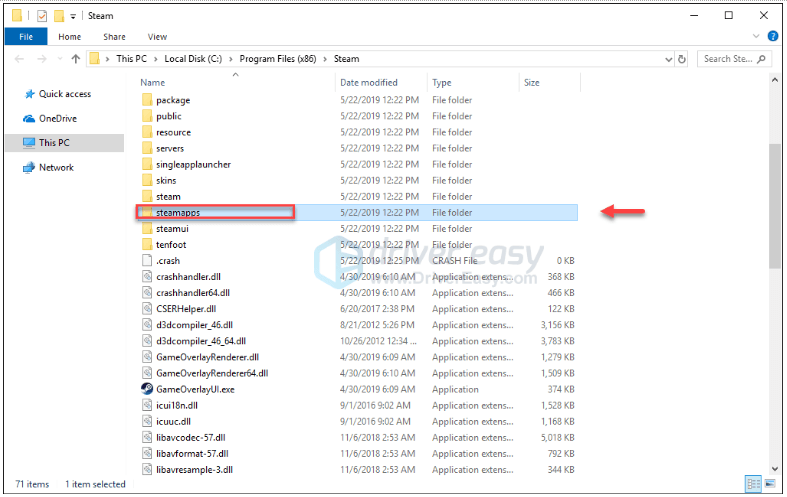
12) اپنے مسئلے کو جانچنے کے لئے اپنی بھاپ کو دوبارہ لانچ کریں۔
امید ہے کہ ، اس مضمون نے آپ کے مسئلے کو حل کرنے میں مدد کی۔ اگر آپ کے ذہن میں کوئی سوالات یا مشورے ہیں تو براہ کرم نیچے کوئی تبصرہ کریں۔






